Photoshop以某一点为中心画出一个正方形选区
实用性生活指南 人气:1很多情况下,我们需要以图片中的某一点为中心画出一个正方形选取,怎么画呢?按照一般的操作经验可知,在拉出选取的同时按住shift键即可,但是这样的选取虽是正方形的,但不是以这个中心为中心的选取,怎么办呢,一起来看一下。

步骤
打开Photoshop和一张图片
双击Photoshop图标打开工具后,按住ctrl+o打开要进行编辑的图片。

找到两把“尺子”
点击菜单栏“视图”找到“标尺”后点击,这时在编辑区上边和左边出现尺子的工具,然后将鼠标放到上边“尺子”上左击,按住不放向下拖动;同样将鼠标移动到左边“尺子”上,按住不放进行拖动。
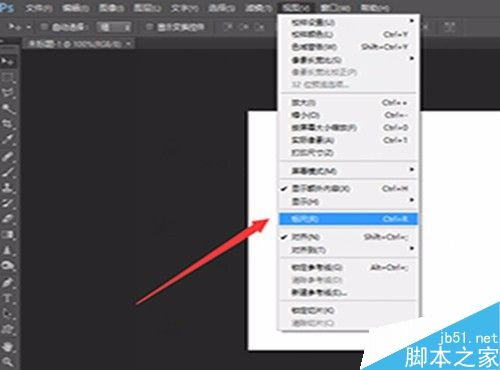
找到选择的中心点
此时图片上就会出现两条垂直相交的直线,然后继续通过移动两条线的方式,将其相交的点和选取的中点位置重合。
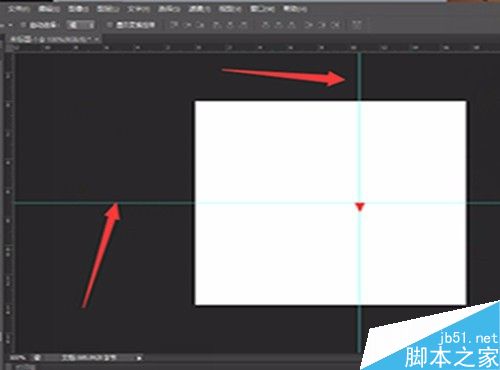
以中点为起点画矩形选区
点击左边工具栏第二个选项“矩形选框工具”后,将鼠标移动至中点位置,点击后拖出一个矩形选框来。
注意:此时不要放开左键。
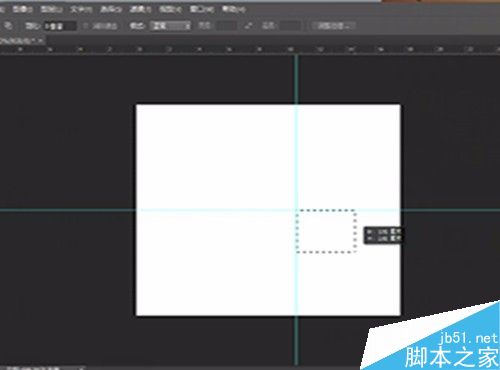
以中点为起点画正方形选区
在保证鼠标左键不放开的情况下按住键盘的shift键,之前的矩形选区立刻变成正方形选区。
注意:注意:此时不要放开左键。
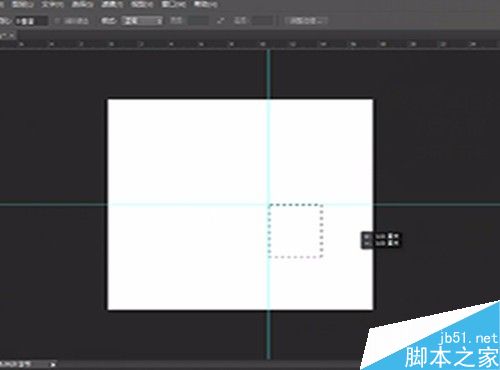
以中点为中心画正方形选区
在保证鼠标左键不放开的情况下按住键盘的alt键,这时就会发现以中点为中心画正方形选区出现了,继续拖动鼠标左键调整这个选区的大小,选好后放开鼠标左键即可。
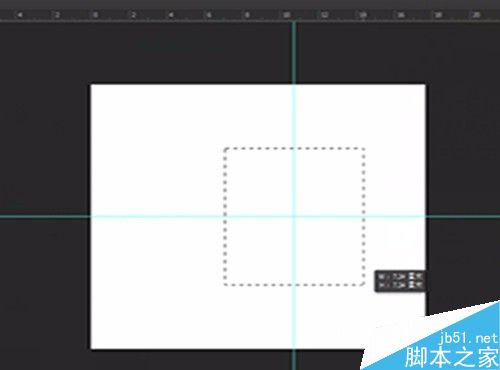
以上就是PS以某一点为中心画出一个正方形选区方法介绍,操作很简单的,大家学会了吗?希望能对大家有所帮助!
加载全部内容